كيفية إيقاف تشغيل الكمبيوتر من هاتفك

كيفية إيقاف تشغيل الكمبيوتر من هاتفك
MakeInstantPlayer أداة مجانية لنظام ويندوز، تُشبه إلى حد ما Screen2Exe ، لكنها تؤدي وظيفة مختلفة تمامًا. كما يُمكنك إنشاء ملف تنفيذي بعد تسجيل لقطة شاشة باستخدام Screen2Exe، تُتيح لك هذه الأداة إنشاء ملف تنفيذي من أي ملف وسائط، سواء كان فيلمًا أو فيديو عائليًا أو أي شيء آخر.
دعم صيغ الفيديو المختلفة مذهل، إذ يمكنك تحويل ملفات .avi، .mov، .flv، أو أي صيغة فيديو أخرى إلى ملف .exe يعمل تلقائيًا. الخطوة الأولى هي اختيار ملف الوسائط، بالإضافة إلى وجهة الإخراج واسم الملف. الخطوة الثانية هي اختيار ملف البداية (يجب أن يكون بصيغة .gif) وملف الأيقونة (يجب أن يكون بصيغة .ico). يمكنك أيضًا إضافة رابط URL شخصي، ولكنه ليس ضروريًا. من فوائد إضافة الرابط أنه بعد انتهاء تشغيل الفيديو، سيظهر موقعك تلقائيًا في أي متصفح افتراضي.
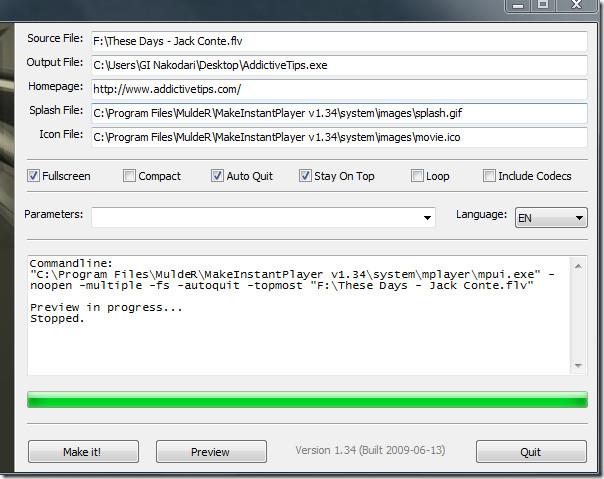
بعد ضبط الإعدادات الأساسية، تأتي إعدادات التشغيل. هنا، يمكنك اختيار بدء التشغيل تلقائيًا في وضع ملء الشاشة، أو الوضع المُدمج، أو الإغلاق التلقائي بعد التشغيل، أو البقاء على اطلاع دائم على جميع النوافذ، أو التشغيل المتكرر، أو تضمين برامج الترميز. كما يمكنك إضافة معلمات مخصصة واختيار اللغة.
بعد الانتهاء من جميع الإعدادات، انقر على "معاينة" لمعاينة الملف قبل تنفيذه. إذا أعجبك، فانقر على زر "اصنعه!"، وسيتم حفظ الملف القابل للتنفيذ في وجهة الإخراج.
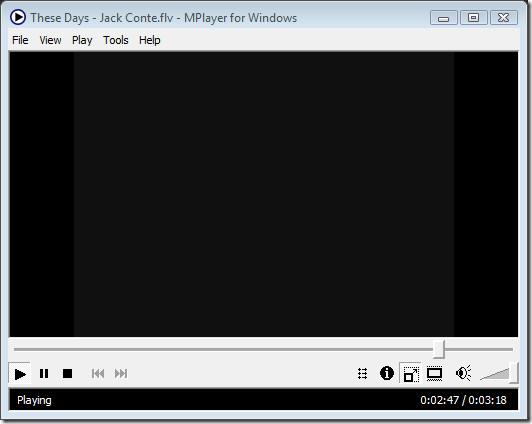
مشغل الملفات التنفيذية ذاتي التشغيل هو في الواقع MPlayer، وهو مشغل وسائط متعدد المنصات مفتوح المصدر وحائز على جوائز. تحويل ملف فيديو إلى مشغل ملفات تنفيذية ذاتي التشغيل له مزايا وعيوب.
الفائدة
لنفترض أنك تريد إرسال فيديو عائلي إلى والدتك أو شخص لا يجيد استخدام الكمبيوتر، فلن تتمكن من إرسال فيديو بتنسيق AVI لأن أحدث برامج الترميز قد لا تدعمها جميع أجهزة الكمبيوتر. وهنا يأتي دور مشغل التشغيل الذاتي.
في حالة أخرى، لنفترض أنك تريد تقديم عرض تقديمي لرئيسك. بدلاً من إدخال قرص USB/CD وفتح ملف فيديو ثم اكتشاف عدم إمكانية تشغيله على جهاز الكمبيوتر، يمكنك الآن ببساطة إنشاء ملف تنفيذي، ونسخه إلى قرص USB/CD، ثم إنشاء ملف Autorun.ini مخصص . بهذه الطريقة، يمكنك تقديم عرض تقديمي بسهولة، حيث سيبدأ تشغيل الفيديو تلقائيًا بمجرد إدخال قرص USB/CD.
العيب
ربما يكون العيب الأكبر هو عدم إمكانية إرفاق الملف التنفيذي (.exe) بالبريد الإلكتروني باستخدام MS Outlook والعديد من برامج البريد الإلكتروني المكتبية الأخرى. ولكن هذه ليست مشكلة كبيرة، إذ يمكنك دائمًا ضغط الملف التنفيذي ثم إرساله عبر البريد الإلكتروني.
الملف التنفيذي يعمل على جميع إصدارات ويندوز. استمتع!
كيفية إيقاف تشغيل الكمبيوتر من هاتفك
يعمل تحديث ويندوز بشكل أساسي بالتزامن مع السجل وملفات DLL وOCX وAX المختلفة. في حال تلف هذه الملفات، ستظل معظم ميزات
تتزايد مجموعات حماية النظام الجديدة بسرعة كبيرة في الآونة الأخيرة، وكلها تقدم حلاً جديدًا للكشف عن الفيروسات/البريد العشوائي، وإذا كنت محظوظًا
تعرّف على كيفية تفعيل البلوتوث على نظامي التشغيل Windows 10/11. يجب تفعيل البلوتوث لتعمل أجهزتك بشكل صحيح. لا تقلق، الأمر سهل!
في السابق، قمنا بمراجعة NitroPDF، وهو قارئ PDF جيد يسمح أيضًا للمستخدم بتحويل المستندات إلى ملفات PDF مع خيارات مثل دمج وتقسيم ملف PDF
هل سبق لك أن استلمت مستندًا أو ملفًا نصيًا يحتوي على أحرف زائدة؟ هل يحتوي النص على الكثير من علامات النجمة والواصلات والمسافات الفارغة، وما إلى ذلك؟
لقد سألني الكثير من الأشخاص عن رمز Google المستطيل الصغير الموجود بجوار زر ابدأ في نظام التشغيل Windows 7 على شريط المهام الخاص بي، لذا قررت أخيرًا نشر هذا
يُعدّ uTorrent بلا شكّ أشهر برنامج لتنزيل التورنت على سطح المكتب. على الرغم من أنّه يعمل بسلاسة تامة معي على نظام Windows 7، إلا أن بعض الأشخاص يواجهون
يحتاج الجميع إلى أخذ فترات راحة متكررة أثناء العمل على الكمبيوتر، وعدم أخذ فترات راحة يزيد من احتمالية ظهور عينيك (حسنًا، ليس فجأة)
قد تجد العديد من التطبيقات التي قد تكون معتادًا عليها كمستخدم عادي. معظم الأدوات المجانية الشائعة تتطلب تثبيتًا مُرهقًا.







